Comment réparer : Google Play Store ne fonctionne pas !
Publié: 2020-11-12Google Play Store est l'un des plus grands magasins d'applications populaires au monde. Il s'agit d'un magasin spécifique à Android dans lequel vous pouvez télécharger des applications, des jeux, etc. Un jour ou l'autre, nous avons tous constaté que Google Play Store ne fonctionnait pas ou un message d'erreur tel que Impossible de télécharger des applications depuis Play Store. Lorsque vous rencontrez un tel problème, vous pouvez le résoudre en suivant ce guide de dépannage.
Qu'est-ce qui empêche Google Play Store de fonctionner ?
Parmi de nombreuses raisons probables, ces quelques-unes sont les plus fondamentales et les plus courantes. Par exemple, une mauvaise connexion Internet ou un simple problème dans l'application elle-même. La plupart du temps, le redémarrage de l'appareil fonctionne bien lorsqu'il s'agit de dépanner un appareil Android. Même les problèmes avec Google Play Store sont résolus plusieurs fois par un simple redémarrage.
Lorsque Google Play Store ne fonctionne pas en raison d'un bogue ou d'un raté dans l'application elle-même, le redémarrage est le meilleur moyen de vous aider avec la meilleure solution.
Si vous ne parvenez toujours pas à télécharger des applications depuis Google Play Store, essayez les correctifs expliqués dans cet article ci-dessous.
Google Play Store ne fonctionne pas : correctifs possibles
Lorsque nous parlons des correctifs pour réparer Google Play Store qui ne fonctionne pas, il n'existe pas de manuels de ce type pour résoudre ce problème. Cependant, nous avons compilé quelques trucs et astuces pour vous aider à faire le tri.
Vous obtenez des codes d'erreur Google Play ? Voici comment les corriger .
1. Forcer la fermeture du Google Play Store
Parfois, un simple hack consiste à forcer la fermeture de l'application et tous les bogues sont corrigés. Cela vous aide à corriger toute anomalie lors de l'utilisation de Google Play Store. Cela peut être fait simplement en balayant le Google Play Store à l'aide de votre sélecteur multitâche. Vous pouvez également accéder aux paramètres de votre appareil > Applications et notifications > Toutes les applications > Google Play Store et appuyer sur "Forcer l'arrêt" . La fermeture forcée de l'application corrige tous les bogues indésirables et le cache qui empêchent Google Play Store de télécharger des applications.
2. Activer et désactiver le mode avion
C'est le moyen le plus simple mais l'un des plus fructueux de résoudre tout problème lorsque vous travaillez sur un appareil Android. Qu'il s'agisse d'une connectivité Internet perdue ou de Google Play Store qui ne fonctionne pas, l'activation ou la désactivation du mode Avion apporte les changements. Ici, vous devez faire défiler rapidement le volet de navigation sur Android et activer le mode Avion à partir des navigations rapides. Attendez un peu et désactivez à nouveau le mode avion. Il y a des chances que cela corrige les erreurs de Google Play Store qui ne fonctionnent pas.
3. Activez ou désactivez le Wi-Fi
Souvent, Google Play Store cesse de fonctionner lorsque la connectivité Internet est mauvaise ou que vous ne parvenez pas à vous connecter au Wi-Fi. Dans de telles situations, avancez vers la solution la plus simple, c'est-à-dire activez et désactivez le Wi-Fi. Cette astuce semble simple mais est assez efficace pour corriger des bugs simples sur un appareil Android. Google Play Store ne fonctionne pas en fait partie. Essayez d'activer et de désactiver le Wi-Fi, jouez sur Google Play Store pendant quelques minutes. Cela pourrait simplement vous aider à corriger l'erreur.
4. Redémarrez le routeur
Un redémarrage rapide du routeur peut vous aider à résoudre les problèmes Internet et Google Play Store peut recommencer à fonctionner sur votre appareil Android. Nous ne sommes pas un technicien, mais tout ce que nous pouvons recommander, c'est d'essayer ces appareils car ils pourraient subir des interruptions de connectivité. Redémarrez simplement votre routeur car il pourrait réparer efficacement la magie Wi-Fi pour remettre les choses sur les rails. L'électronique moderne a besoin d'une touche pour fonctionner efficacement.
5. Redémarrez le téléphone
Redémarrez votre appareil Android pour résoudre les problèmes de Google Play Store causés par les applications exécutées en arrière-plan. Un redémarrage rapide corrige tout et met toutes vos applications et données système à sa place. Ce processus ne prend qu'une minute ou deux et résout souvent le problème.
6. Effacer le cache du Google Play Store
Le cache sur les appareils Android peut affecter l'ensemble de ses performances. Alors que Google Play Store possède son propre stockage de cache qui provoque des erreurs telles que "impossible de télécharger des applications depuis Play Store" . Le cache stocke les données localement et améliore les performances de l'application. Cela a réduit l'utilisation des données et, par conséquent, vous pouvez accéder facilement à une page. Mais souvent, les anciennes données s'accumulent et elles peuvent mal se comporter pendant que vous essayez de télécharger. Vous pouvez réduire l'utilisation des données et augmenter la vitesse de chargement. Bien que le cache soit créé chaque fois que vous accédez à une page, les mêmes données de cache créent parfois des problèmes pour des applications telles que Google Play Store sur votre appareil Android. Il se comporte alors mal. Les données les plus anciennes s'accumulent et il est donc essentiel d'effacer de temps en temps les données du cache. Voici comment procéder :
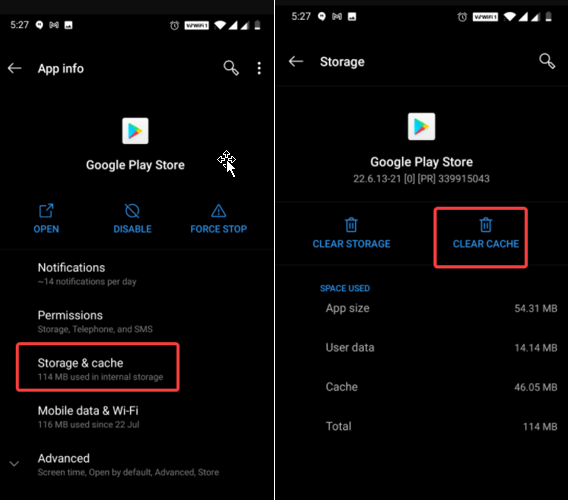
- Allez dans Paramètres Android.
- Localisez les applications et les notifications .
- Cliquez sur Voir toutes les applications .
- Recherchez Google Play Store .
- Cliquez sur Stockage & cache .
- Appuyez sur Vider le cache .
C'est tout. Cela prendra du temps et votre problème sera probablement réglé.
7. Effacez les données de Google Play Store
Vider le cache ne suffit pas ? Essayez d'effacer les données de stockage qui pourraient s'accumuler et empêcher votre Google Play Store de télécharger des applications. Pour supprimer des données, accédez à Paramètres et accédez à Gestionnaire d'applications ou Applications et notifications > Google Play Store > Stockage et cache > Effacer le stockage. Assurez-vous que les données de l'application seront nettoyées et vous devrez vous connecter et récupérer toutes les données pour accéder à Google Play Store afin de télécharger des applications.

8. Vérifiez les applications désactivées
Android est un système d'exploitation open source dans lequel certaines applications nécessitent la prise en charge d'autres applications pour fonctionner correctement. Ce cas s'applique généralement aux applications système telles que Google Play Store. Assurez-vous de n'avoir désactivé aucune application récemment. Si c'est le cas, cela peut être le problème du message d'erreur "Google Play Store ne fonctionne pas". Pour rechercher les applications désactivées, accédez à Paramètres Android > Applications et notifications > Toutes les applications .
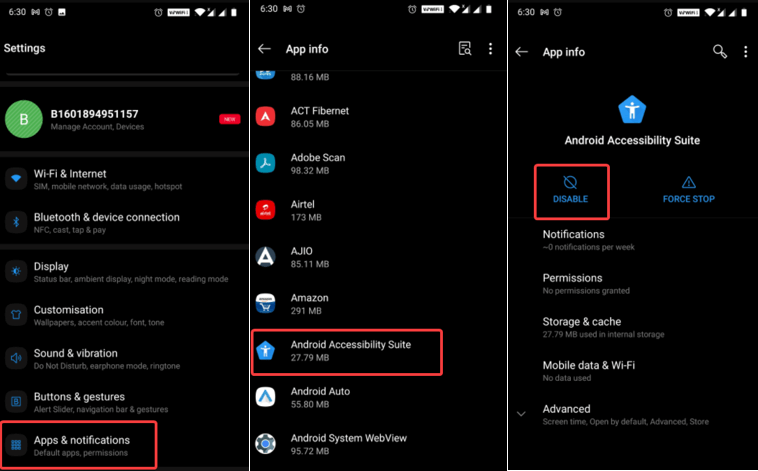
Cela vous montrera la liste des applications, localisera les applications système ici et vérifiera si elles sont désactivées ou non. Activez-les, s'ils sont désactivés, pour réparer Google Play Store qui ne fonctionne pas.
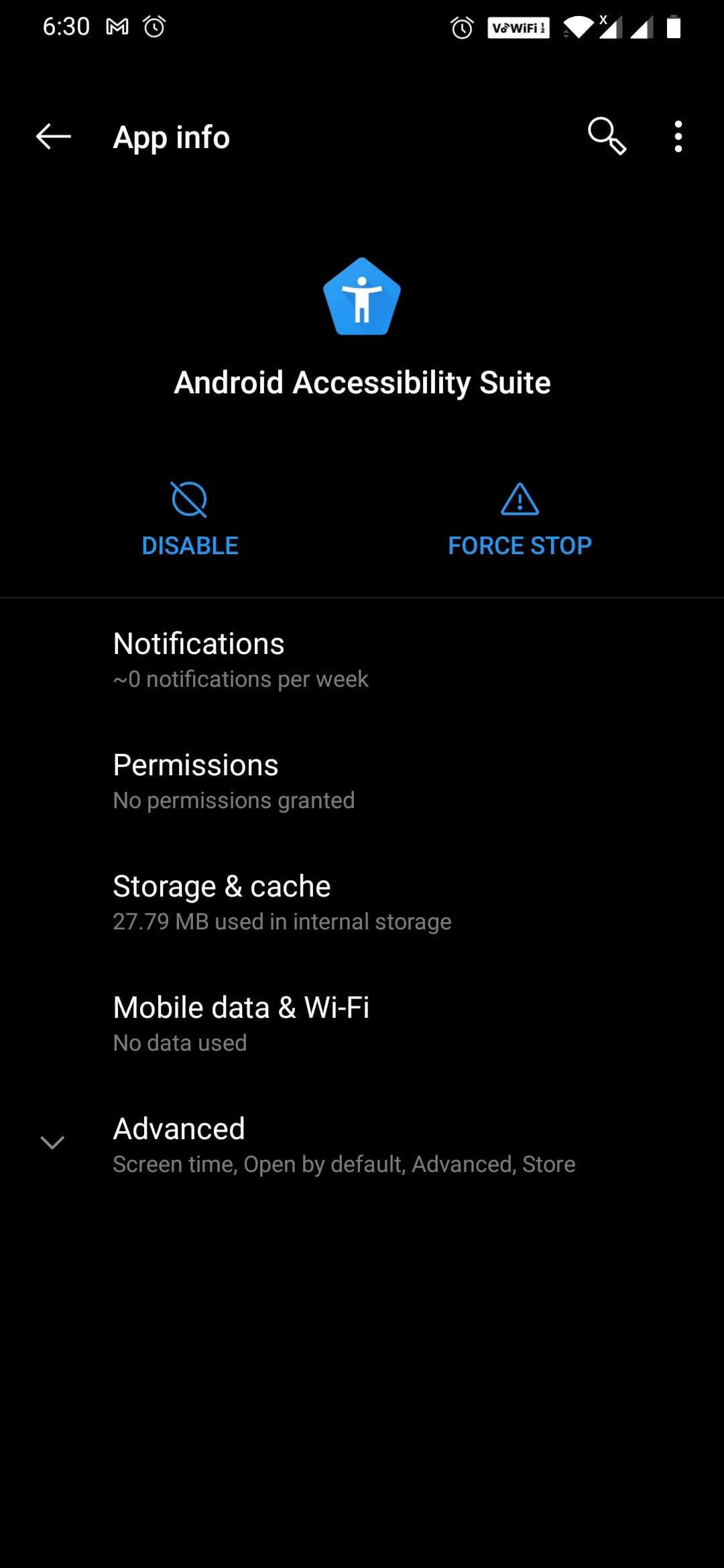
9. Vérifiez les paramètres de date et d'heure
Parfois, les serveurs Google ne se synchronisent pas bien avec la date et l'heure de votre appareil Android. Cela peut être la cause de nombreuses erreurs de Google Play Store, en particulier lorsqu'il cesse de fonctionner. Accédez aux paramètres de date et d'heure et définissez-les comme automatiques. Si cela ne vous aide pas, essayez de modifier un peu les paramètres et, espérons-le, Google Play Store recommencera à fonctionner.
10. Supprimer le proxy ou le VPN, le cas échéant
Utilisez-vous un proxy ou un VPN ? Si oui, le Google Play Store peut ne pas fonctionner pour cette raison. De nombreux utilisateurs de proxy affirment avoir rencontré des problèmes dans Google Play Store ou dans le système Android global. Pour modifier les paramètres de proxy, accédez à Paramètres> Wi-Fi> appuyez longuement sur le nom du routeur et cliquez sur Avancé . Pour accéder aux paramètres VPN, accédez à Paramètres> Wi-Fi et Internet> VPN.
De cette façon, vous pouvez supprimer le proxy ou le VPN, le cas échéant.
11. Désinstallez Google Play Store
Si tous vos trucs et astuces ont lamentablement échoué, vous pouvez essayer de désinstaller Google Play Store. Malheureusement, vous ne pouvez pas vous débarrasser de Google Play Store car il s'agit d'une application système, mais vous pouvez désinstaller les mises à jour de Google Play Store pour ramener l'application à l'ancienne version. C'est une astuce sûre et vous ne perdrez rien à cause de cela. Vous pouvez mettre à jour Google Play Store à nouveau. Pour désinstaller les mises à jour de Google Play Store, accédez à Paramètres > Applications et notifications > Google Play Store > Désinstaller les mises à jour.
12. Vérifiez les paramètres sous les services Google Play
Comme toutes les autres applications système, les services Google Play peuvent parfois échouer. Les applications système sont le carburant pour exécuter un appareil Android. Les applications système peuvent être étranges, mais elles jouent un rôle essentiel dans le fonctionnement d'un appareil Android et des autres applications Google. Pendant que votre appareil fonctionne sous le système d'exploitation de Google, assurez-vous de continuer à mettre à jour les choses à intervalles séparés. Pour effacer le cache et les données, vous pouvez suivre les mêmes étapes que le cache et les données de l'application Google Play Store. La seule chose à considérer est que vous devez vous diriger vers les services Google Play sur le gestionnaire d'applications.
13. Supprimer et ressaisir le compte Google
Essayez de supprimer votre compte Google et saisissez à nouveau toutes les informations d'identification. La réinitialisation de votre compte Google vous aide à résoudre certains problèmes et bogues. Pour cela, rendez-vous dans Paramètres> Comptes> choisissez Compte Google. Maintenant, appuyez sur l'icône à trois points et choisissez Supprimer .
Une fois votre compte supprimé, essayez de rajouter votre compte. J'espère que vous pourrez réparer Google Play Store qui ne fonctionne pas. Si ce n'est pas le cas, passez en dernier recours à la réinitialisation des données d'usine.
14. Réinitialisation des données d'usine
Si tout échoue, le dernier recours qui vous reste est la réinitialisation des données d'usine. Bien que vous soyez confronté à plusieurs codes d'erreur Google Play Store même après avoir essayé de nombreux centres de villégiature, la seule option qui vous reste est la réinitialisation des données d'usine. C'est le moment où nous ne sommes pas sûrs de ce qui se passe et pourquoi Google Play Store ne fonctionne pas correctement sur notre appareil Android. La réinitialisation des données d'usine signifie donner à votre appareil Android un nouveau départ. Il efface toutes les données stockées et rend votre téléphone comme si vous veniez de l'acheter.
En savoir plus : Comment réinitialiser un téléphone Android en usine.
Emballer
Nous espérons pouvoir vous aider à réparer Google Play Store qui ne fonctionne pas sur les téléphones Android. Les méthodes ci-dessus ont été essayées et testées, il est donc tout à fait sûr de les utiliser pour dépanner Google Play Store qui ne fonctionne pas ou des erreurs telles que l'impossibilité de télécharger des applications depuis Play Store.
Contactez-nous via la section des commentaires pour nous dire quelle méthode vous a aidé à résoudre les problèmes avec Google Play Store. Nous sommes là pour vous entendre ! Partagez vos commentaires et suggestions avec nous.
Continuez à lire Tweak Library.
Lectures recommandées :
Comment installer à nouveau Google Play Store
20 meilleures alternatives Google Play Store en 2020
Comment mettre à jour Google Play Store ?
